ガレリアAT(GALLERIA AT)はドスパラのRyzen搭載マシンの中では、比較的コスパの良いゲーミングPCです。しかし、まだまだRyzenの知名度がイマイチなこともあり、売れ行きは微妙そう。
一方で、安価な8コアマシンに興味を持つ層は少なからずいます。というわけで、実際にガレリアATをレビューしてみることに。
GALLERIA ATのスペックと概要

| GALLERIA AT | ||
|---|---|---|
| スペック | 標準仕様 | 推奨カスタマイズ |
| CPU | Ryzen 7 2700 | Ryzen 7 2700X |
| 冷却 | AMD純正クーラー | – |
| ※90mm小型空冷ファン | – | |
| ケースファン | 12cm 静音FAN(フロント) | 山洋製 12cm 静音FAN(フロント) |
| グラボ | GTX 1060 6GB | – |
| メモリ | DDR4-2666 4GB x2(合計8GB) | 8GB x2(合計16GB) |
| マザーボード | AMD B350搭載 ATX規格 | – |
| SSD | 500GB | – |
| HDD | 2TB | – |
| ドライブ | DVDドライブ | – |
| 電源 | 500W 静音電源(80+ Bronze認証) | – |
| OS | Windows 10 Home 64bit | – |
| 保証 | 1年間 / 持込修理保証 | – |
| 参考価格 | 137980円(税抜き)最新価格をチェックする | |
ガレリアATは第2世代のAMD Ryzen 7を搭載するゲーミングPC。AMD Ryzenは自作をしているユーザーからは高い人気を集めているものの、BTOの購買層からは今一つ人気がない様子です。
やはり、インテルとAMDでは知名度やブランド力にまだまだ温度差があるのかもしれない。しかし、価格を見てみると…スペックの割に意外と安く抑えられていることが分かる。
| 構成 | AT | XT |
|---|---|---|
| CPU | Ryzen 7 2700 | Core i7 8700 |
| 8コア / 16スレッド / ブースト時4.10 GHz | 6コア / 12スレッド / ブースト時4.30 GHz | |
| 冷却 | AMD付属クーラー | 静音パックまんぞくコース |
| メモリ | 4GB x2(8GB) | 4GB x2(8GB) |
| グラボ | GTX 1060 6GB | GTX 1060 6GB |
| SSD | 500GB | 500GB |
| HDD | 2TB | 1TB |
| 価格 | 137980円(税抜き)最新価格をチェックする | 142980円(税抜き)最新価格をチェックする |
似たスペックのガレリアXTと、標準カスタマイズで比較してみるとこの通り。5000円ほど安価に設定されていて、スペックを考慮すると穴場感が若干あるように思えます。
では、実際のところガレリアATが穴場的な意外と行ける「お値段以上」なゲーミングマシンなのか、あるいは価格相応の普通のゲーミングPCなのか。実機レビューで検証してみたい。

GALLERIA ATを開封レビュー
開封の儀 & 付属品

いつも通り、GALLERIAと書かれた段ボール箱の到着。デカイです。重さは約14kgくらいあるので運ぶのはややしんどい。

開封。見ての通り、分厚いクッション材が両側に挟まれ、しっかりと梱包されている。配送で多少揺れてもびくともしないでしょう。

ダンボールに入っているのは、以上の3点のみ。

付属品をチェック。
- GALLERIA限定ゲーミングキーボード
- GALLERIA限定ゲーミングマウス
- 電源ケーブル
- ドライバディスク
ガレリアシリーズには、GALLERIA限定のゲーミングキーボードとマウスが付属する。

キーボードはやや重みのあるメンブレンキーボード。打ち心地はなかなか良好で、打鍵音はメンブレンらしく静かです。
タイピング目的なら十分に使えるキーボードで、ゲーミングの場合は長時間使わないなら全然余裕。キーボードに特にこだわりが無ければ、普通に使い続けることが出来る。

一方のマウスは5ボタン(DPI変更ボタンあり)仕様と、付属品としては豪華ですが…センサーの精度が微妙なのかカーソルがイマイチ思い通りに動かしにくい。
FPSやTPSでAIMがメインのゲームをするつもりなら、「Steelseries RIVAL 100」や「Logicool G PRO」をオススメする(参考:PUBGにおすすめなマウスを考える【実際に7個使って検証】)。
外観とデザイン

ガレリアのATXケースはなかなかゴツい。
通気口が2個用意されており、最大140mmのケースファンを2個取り付けられるようになっている。ただし、標準カスタマイズ状態でエアフローは確保されているため追加する必要は特に無い。

いろいろなモノと比較。高さは約45cmです。

マットブラックで、直線的なスッとした無骨なデザインがガレリアらしくて良い感じ。

反対側には、小さめのスリットが用意されている。CPUを冷やしやすくするための吸気用の通気口とのこと。

背面はほぼ黒塗り。各種インターフェイスにアクセス可能です。

バックパネルのインターフェイスの内容は以下の通り。
- PS/2端子
- USB 2.0 x2
- D-sub
- DVI-D
- HDMI
- USB 3.1 Gen2 TypeC
- USB 3.1 Gen2
- USB 3.0 x2
- USB 3.0 x2
- LANポート
- イヤホン入出力
USBポートは全部で8つもあり、十分なポート数。これだけあれば困ることはあまり無い。
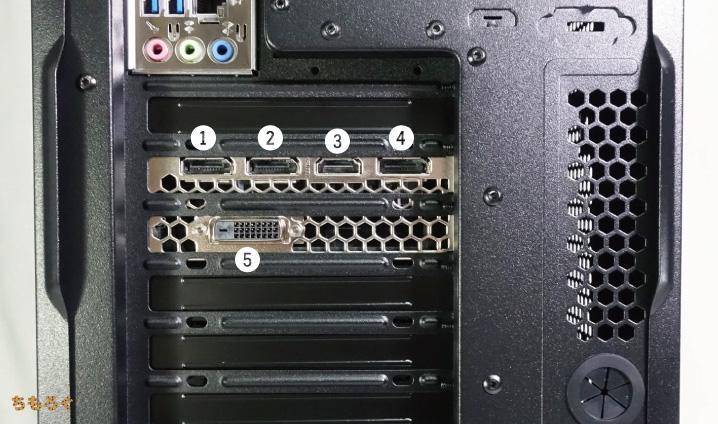
グラフィックボード側のインターフェイスは以下の通り。
- Display Port
- Display Port
- HDMI
- Display Port
- DVI-D
最大5画面のマルチディスプレイ環境を構築できます。

前面はこんな感じ。クールな造形。

フロントパネルには、必要十分なインターフェイスが揃っている。
- USB 3.1 Gen1
- USB 3.1 Gen1
- SDカードスロット
- イヤホン入出力
- 再起動ボタン
- 電源ボタン
USBは合計2ポート。USB接続のヘッドセットや、ポータブルストレージには十分間に合うポート数。

天面をチェック。通気口が2個用意されていて、左側には120mmのケースファン(排気)が取り付け済み。

よって、モノを置く時はエアフローを遮らないように注意する必要あり。

底面をチェック。4つのインシュレーターと、通気口が用意されている。

フロントパネル側の直下にもスリットがあり、取り付け済みの吸気ファンがケース外の冷気を吸い込む仕組み。
中身をチェック
フタを開けて、GALLERIA ATの内部構造を確認。

ファンなどの可動部分に触れないように、必要最低限の配線が施されている。ちょうどいい配線だと思います。後から調整しやすいし、メンテナンス性は高め。

反対側はこんな感じで、ストレージにアクセスできます。

内部をアップしてチェック。CPUファンはAMD純正の90mm小型空冷。オーバークロックをしないRyzenなら、意外と余裕のある冷却性能を持っています。
そしてCPUファンの直上と後ろに排気用のケースファンが取り付けられている。排熱がすぐに行われるので、エアフローはしっかり確保されているでしょう。

なお、AMD純正ファンはLED点灯します。付属ファンとしては地味に豪華な仕様。

電源ユニットはドスパラ御用達メーカーDELTAが製造している電源(型番:GPS-500EB D)ですね。ガレリアATの消費電力はゲーミング時に約200Wほど。500Wもあれば余裕過ぎるので、滅多に壊れない。

グラフィックボードを取り外してみた。いつも通りですね。ドスパラ御用達のベンダーである、Palit Microsystems製のグラボです。ドスパラは基本的にGTX 1060ならシングルファンモデルしか搭載しないようです。

マザーボードはASRock製のAB350 Pro4を採用。AMD Ryzenの定格運用には十分なスペック、電力供給系を持つATX規格のマザーボードです。
- PCI Express x1
- PCI Express x16(グラボで使用済み)
- PCI Express x1(グラボがジャマで使用不可)
- PCI Express x16
- PCI Express x1
- PCI Express x1
- M.2ソケット
- M.2ソケット
- SATA 3.0 1本
- SATA 3.0 1本
- SATA 3.0 1本
まず不足しない拡張性ですね。サウンドカード、キャプチャーボード、USB増設カードなど。余裕がある。SATAコネクタも3つ空きがあるので、HDDやSSDはの増設も容易。

マウントベイの空き状況をチェック。5.25インチは4スロットも空きがある。

3.5インチの方は3スロット空いています。さすがにATX対応ケースとなると、拡張性は非常に高い。

なお、3.5インチのマウントベイは指で摘んで引っ張るだけで着脱可能。メンテナンス性も考慮してある。
ゲーミング性能を徹底検証

GALLERIA ATのゲーミング性能を検証する。ちもろぐでは単にベンチマークを回すだけでなく、実際にゲームを動かしてフレームレートを実測することで性能を確認します。
- ベンチマークも回すけれど
- フルHDゲーミングの実測検証も行う
ぼくは「FireStrikeで1万点出ました。」という情報よりも、「PUBGで平均60fps、黒い砂漠で平均90fpsでした。」という情報のほうが分かりやすいし、価値があると考えている。

ゲーミング性能は直感的に分かりやすい方が良い。では、まずは定番ベンチマークから行きます。
定番ベンチマーク
| ベンチマーク | 結果 | 画像 |
|---|---|---|
| FireStrike | 11390(上位32%) | 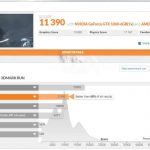 |
| Time Spy | 4415(上位60%) | 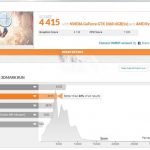 |
| FINAL FANTASY 紅蓮のリベレーター | 11238(非常に快適) |  |
| Final Fantasy XV | 4440(普通) |  |
| BIOHAZARD 6 | 16529(とても快適) |  |
| PSO 2 | 25955(快適) |  |
| モンスターハンターフロンティア | 29961(快適) |  |
| SteamVR | 7.6点(9669枚) |  |
ほとんどのフルHDゲーミング向けのベンチマークで快適なスコアを記録したものの、一部のゲーム(PSO2とFF14)で若干スコアを出し切れていない。
まぁ、PSO2もFF14もRyzenが存在しない頃に作られた古いベンチマークだから、スコアは参考程度にしかならない。だから実測でどうなるのか…が重要。
フルHDゲーミングのfpsを実測

計測は原則として、ゲーム内のグラフィック設定から「最高」の設定にして、MSI Afterburnerを使って動作フレームレートのログを取ります。そして、記録から平均フレームレートを計算して、以下グラフにまとめました。
GALLERIA AT – フルHDゲーミング
平均100fps超平均60fps以上平均60fps未満
多くのゲームで平均60fps以上を叩き出すことに成功。一部のAAAタイトルではアンチエイリアスの影響で苦戦するが、設定を妥協すれば容易に60fpsを突破可能。
検証した重量ゲームの平均フレームレートは「65.0 fps」で、ガレリアDTの「64.6 fps」とほぼ同格。GTX 1060くらいなら、Ryzen 7 2700はほとんどボトルネックになっていないことが分かった。
ただし、CSGOやQuakeなど。カンタンに100fps以上が出る環境では、イマイチ数値が出ていない。普通のモニターを使うなら何の問題にもならないが、ゲーミングモニターを検討しているなら気になるところ。
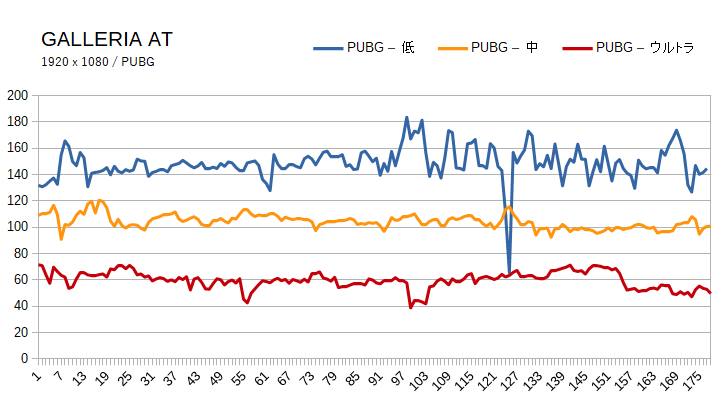
ちなみにPUBGの動作はこんな感じ。設定を「中」にすると100fps以上になっているので、設定次第でゲーミングモニターは十分に活用できる。(参考:ゲーミングモニターの強みと弱み、選び方と推奨モニターを解説)。


CPU性能とコンテンツ作成能力
ゲーミングPCは「大は小を兼ねる」の代表例です。最新の重たいゲームを動かせる性能は、他のソフト(動画編集やAdobeソフトなど)を使う時にも発揮される。
そのため、ゲーム以外の作業もどこまで出来るのか気になる。という人は少なくないので、GALLERIA ATのコンテンツ作成能力(CPU性能)も検証しました。
Ryzen 7 2700は8コア / 16スレッドなので、マルチスレッド性能が効きやすい分野なら猛威をふるう。Cinebench(レンダリング)や、7-Zipではその傾向が顕著。
逆にシングルスレッドしか効かないソフトではi5 8500やi7 8700に劣ります。
| エンコード速度の比較 | 処理速度(単位:平均fps) |
|---|---|
| Ryzen 7 2700X(自作PCより) | 95.23 fps |
| i630PA2-SP-DL(レビューより) | 87.60 fps |
| ガレリアZZ(レビュー記事より) | 86.94 fps |
| ガレリアXV(レビュー記事より) | 84.21 fps |
| ガレリアAT | 80.96 fps |
| GAMEMASTER GMT(レビュー記事より) | 79.34 fps |
| ガレリアZV(レビュー記事より) | 70.04 fps |
ちもろぐで過去レビューを行ってきたゲーミングマシンと、エンコード速度の比較をまとめてみた。
i7 8700Kには4~8fpsほど負けるけれど、i7 8700とは互角ですね。Ryzen 7 2700Xなら95fpsも出せているので、エンコードするなら2700ではなく2700Xにアップグレードした方が良い。
レンダリング時間「Blender」
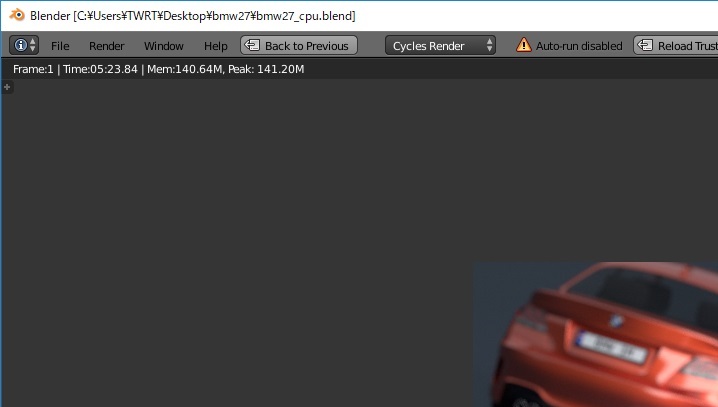
レンダリングソフトではかなり知名度の高い「Blender」にて、BMWプリセットを読み込んでレンダリングを行い、処理が終わるまでの時間を計測してみた。
- 5分23秒(323秒)
さすがに8コアといったところ。やっぱりレンダリングは速い。
画像編集「Photoshop CC」

写真や画像の編集といえば「Photosho CC」が非常に有名。というわけで、「実際にPhotoshopを動かして」みて、GALLERIA DTがどれくらい速くPhotoshopを動かせるか検証してみた。
| マシン | GALLERIA AT | GAMEMASTER GMT |
|---|---|---|
| CPU | Ryzen 7 2700 | Core i7 8700 |
| GPU | GTX 1060 6GB | GTX 1060 6GB |
| RAM | 8GB | 8GB |
| 総合スコア | 663.2 | 776.2 |
| 一般処理のスコア | 55.2 | 67.1 |
| フィルタ系のスコア | 72.8 | 84.1 |
| Photomergeのスコア | 75.6 | 85.7 |
| GPUスコア | 67.9 | 75.8 |
| テストの詳細結果 | 処理時間(秒) | |
| RAW画像の展開 | 4.44 | 3.23 |
| 500MBへのリサイズ | 2.17 | 2.87 |
| 回転 | 1.71 | 1.3 |
| 自動選択 | 20.61 | 14.02 |
| マスク | 6.64 | 3.99 |
| バケツ | 3.23 | 2.17 |
| グラデーション | 0.41 | 0.45 |
| 塗りつぶし | 25.68 | 22.06 |
| PSD保存 | 12.05 | 11.71 |
| PSD展開 | 3.91 | 3.07 |
| Camera Raw フィルタ | 9.71 | 9.9 |
| レンズ補正フィルター | 26.6 | 23.83 |
| ノイズ除去 | 22.76 | 20.3 |
| スマートシャーペン | 29.11 | 25.88 |
| フィールドぼかし | 23.27 | 18.28 |
| チルトシフトぼかし | 20.21 | 16.62 |
| 虹彩絞りぼかし | 21.45 | 17.73 |
| 広角補正フィルター | 18.32 | 19.69 |
| ゆがみツール(Liquify) | 9.37 | 6.88 |
| Photomerge(2200万画素) | 107.67 | 98.59 |
| Photomerge(4500万画素) | 137.37 | 117.17 |
4K~8Kサイズといった高解像度の写真も含めていろいろな処理を実行させている。そのため、メモリが8GBしか無い環境では、余計に処理速度が遅くなりやすい。
そしてPhotoshopはコア数よりシングル性能に影響を受ける、割りとレガシーなソフトウェア。Core i7の方がスコアが出やすいのは仕方がない。
ストレージ性能と詳細
GALLERIA ATには、240GB SSDと、2TB HDDが標準で搭載済み。入っているストレージの素性や性能を調査。
| ストレージ | SSD | HDD |
|---|---|---|
| 詳細情報 |  |  |
| ベンチマーク |  |  |
SSDはMicron製の「Crucial MX500」を採用。レビュー済みのSSDなので、特に言うことはありません。高信頼かつ高性能です。
HDDはSeagate製。2018年7月から出荷が始まった最新の2TB HDDで、回転数は5400rpm、キャッシュはたっぷり256MB、プラッタは2枚という仕様。信頼性を確保しつつ、性能もある程度担保したHDDになる。
動作音は5400rpmというだけあって静かで、読み書き速度は170~190 MB/sとそこそこ速い。256MBキャッシュのおかげで、ランダム書き込み速度が7MB/sもあるのは驚き。
エアフロー
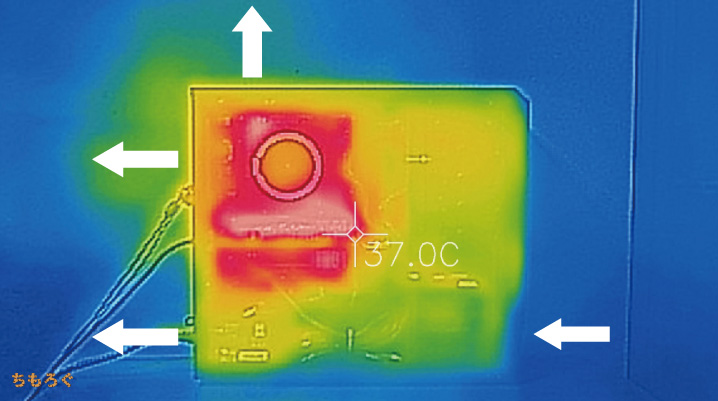
では、サーモグラフィカメラ「FLIR」を使って、実際にケース内部のエアフローを撮影してみる。右下から吸気し、左上から排気しているのがしっかりと見て取れる。

バックパネル側から撮影すると、こんな感じ。結論として、必要なエアフローは十分に確保できているので、ケースファンのカスタマイズはやはり不要です。
温度は安全域かチェック
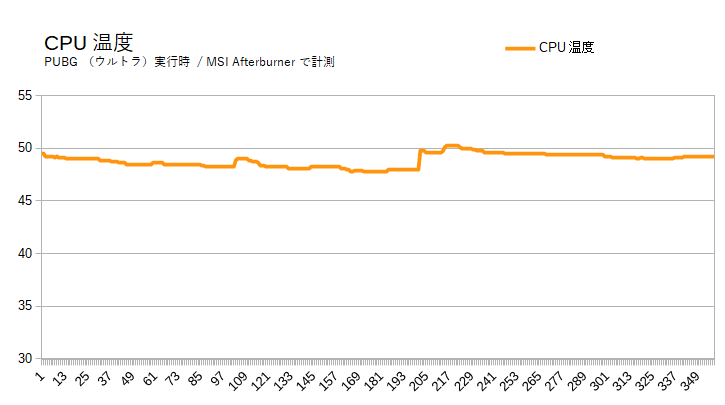
ゲーミング時のCPU温度をチェック。平均48.9℃と、よく冷えています。
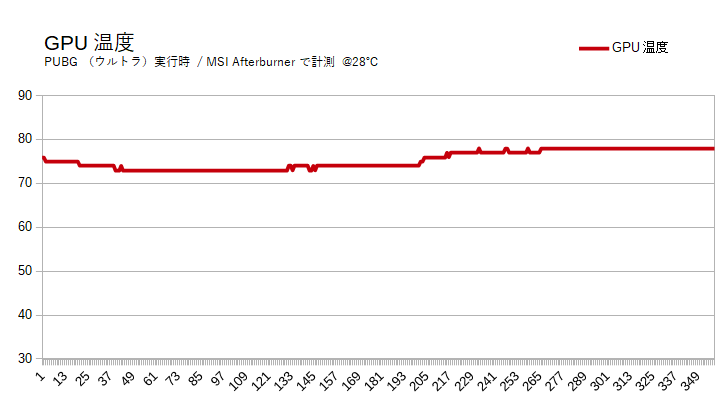
次はシングルファン仕様のGTX 1060 6GBの温度を確認。PUBG実行時で最大78℃、平均75.5℃と意外にもよく冷えていました。
ケース内の空間が広く、エアフローも十分に確保されているのが要因ですね。あとはCPUが非常に大人しく、CPUからの排熱が少ないのも、これだけ冷えている原因だろう。
結論、ガレリアATの動作温度は余裕で安全域に入っている。安心して使えますね。
静音性を騒音計で検証

静音性を検証する。
- アイドル時:46.2 dBA(ちょっと静か)
- ゲーミング時:48.4 dBA(普通)
PCケースを開けて15cmくらいの距離で計測した結果です。
うーん、アイドル時の音が意外と大きい。音源を探ると、犯人はCPUファンやグラボではなく、ケースファンでした。CPU温度に関係なくファンがよく回っているので、ファンのカスタマイズはアリかも。
特にフロントファンがフォーーンと、馬鹿みたいに回っているため、フロントファンだけ「12cm 静音FAN」(標準)から「山洋 12cm 静音FAN」(+2780円)に変えてしまって良いと思います。
「GALLERIA AT」レビューまとめ

RANK:A
- フルHDゲーミングに不足なし
- 優れたマルチタスク処理性能(配信良いね)
- コスパは割りと良い
- CPUとグラボともによく冷える
- 良好な拡張性
- Ryzenマシンなので、標準メモリは16GBであるべき
- フロントファンの動作音が大きい
- CPUファンをカスタマイズできない
初代ガレリアATは今ひとつだったが、2018年版はだいぶ良いマシンに進化した。やはり第2世代Ryzenはシングルスレッド性能が大幅に改善されたため、より万人向けなCPUになっていますね。
ドスパラではガレリアATの売れ行きがイマイチなこともあり、価格設定が少しだけ安くなっているのも大きなメリット。税抜き15万くらいなら微妙だが、14万を割れているならコストパフォーマンスは良いと言えます。
懸念されているRyzen 7のゲーミング性能も、GTX 1060を使う分にはほとんど問題にならないことが検証でよく分かりました。フルHDゲーミングがちゃんと出来て、かつ8コア欲しい…と考えているなら、ガレリアATはベストなマシンです。
デメリットはうるさいフロントファン。他は標準的な動作音なのにここだけ大きいので、カスタマイズすれば全体的にマトモな動作音になります。あとはなぜかカスタマイズできないCPUファン。
標準のファンは定格運用には余裕だけど、オーバークロックには不足します。「OCしてもっと性能を!」と考えているユーザーにとっては欠点です。普通に使うなら全く問題ないですけどね。
以上「ガレリアATを実機レビュー:手頃な8コア搭載マシンが誕生」でした。


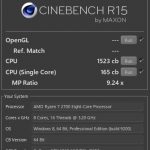


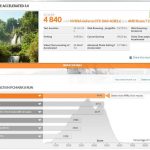
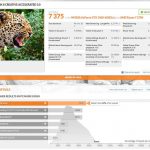
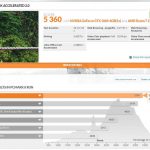
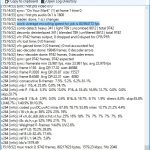
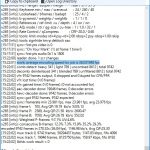

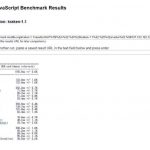











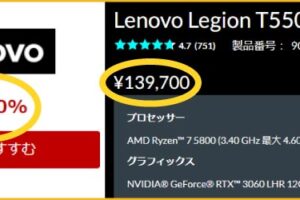
 おすすめゲーミングPC:7選
おすすめゲーミングPC:7選 ゲーミングモニターおすすめ:7選
ゲーミングモニターおすすめ:7選 【PS5】おすすめゲーミングモニター
【PS5】おすすめゲーミングモニター NEXTGEAR 7800X3Dの実機レビュー
NEXTGEAR 7800X3Dの実機レビュー LEVEL∞の実機レビュー
LEVEL∞の実機レビュー GALLERIAの実機レビュー
GALLERIAの実機レビュー 【予算10万円】自作PCプラン解説
【予算10万円】自作PCプラン解説 おすすめグラボ:7選
おすすめグラボ:7選 おすすめのSSD:10選
おすすめのSSD:10選 おすすめの電源ユニット10選
おすすめの電源ユニット10選


 「ドスパラ」でおすすめなゲーミングPC
「ドスパラ」でおすすめなゲーミングPC

 やかもちのTwitterアカ
やかもちのTwitterアカ



GALLERIA ATのRyzen 5 2600モデルとして、GALLERIA RT5がありますが、ATと比べるとどの程度性能に差が出てくるのでしょうか?
ご主人推奨のカスタマイズ(またはメモリを32GBへ更に増量)で、ライトYouTuberの編集用ますぃーんとしても最適な気がしますな。
やかもちさん最近ブログ凝ってますね。
見やすいです。お疲れ様です。
今日ドスパラのサイトに行ってみたら、Ryzenのガレリアのラインナップが増えてました。
Ryzen5のタワーのマシン
2990WX+1080tiのモンスターマシン
Ryzen好きとしては嬉しいです。
実は、Ryzenの最初の発売日と僕の誕生日は一緒なんです…(*^▽^*)